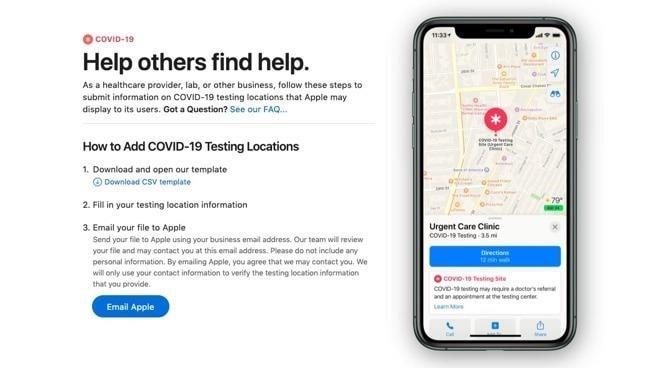Når COVID-19-udbruddet, den menneskelige tragedie påvirker den globale økonomi, prøver teknologivirksomheder deres bedste for at hjælpe folk med at håndtere det. I denne forbindelse udgav Facebook Messenger Rooms , Apple leverede gratis læsninger til børn , Google og Apple gik sammen for at tilbyde kontaktsporingsapps og mere.
Den seneste tilføjelse til Apple Maps er endnu en indsats for at bekæmpe COVID-19. Med denne seneste ændring vil brugere, der bruger Apple Maps, nu være i stand til at se testwebsteder i hele USA, der dækker alle 50 stater og Puerto Rico. Når søgetermer som coronavirus-test eller COVID-19-test indtastes, vil COVID-19-teststeder blive markeret på Apple Maps, og teststeder vises med et rødt medicinsk glyfikon.
Hvilken information får vi med denne opdatering?
Med denne anden mindre opdatering lavet til Apple Maps vil brugere være i stand til at se dedikerede teststeder og steder, herunder hospitaler, akutte tjenester, praktiserende læger, klinikker, apoteker og meget mere. Derudover får du information om testtider, adresse og telefonnummer, en advarselsmeddelelse om, at COVID-19-test kræver lægehenvisning, og søgning efter COVID-19 vil vise COVID-19-test søgeterm øverst.
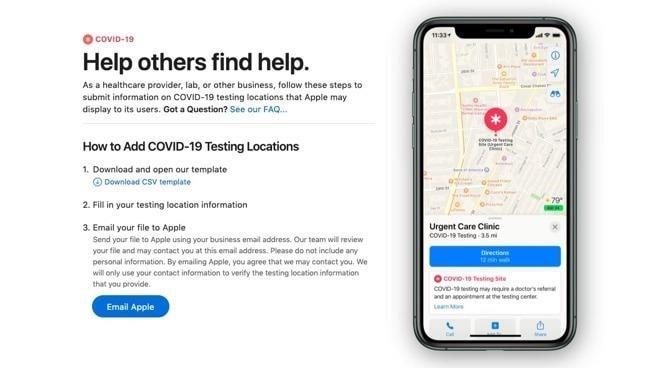
Foretager Apple andre ændringer?
Ja, Apple opdaterer også sit nye mobilitetstrends-websted for at give gratis adgang til offentlige myndigheder og derefter vide, hvordan folk kommer rundt i deres byer og regioner under pandemiske kriser.
Derudover inkluderer mobilitetstendenswebstedet nu forbedret regionalisering som søgning på provinsniveau. Ud over dette lancerede Apple også gratis COVID-19-screening gennem Apples app og hjemmeside
Hvad med databeskyttelse?
Da Apples Maps-app har indbygget privatliv som standard, vil ingen personlige oplysninger blive indsamlet eller delt med noget bureau.
Hvordan finder man COVID-19-teststeder på Mac, iPhone og iPad?
- Start Apple Maps
- Gå til søgelinjen > tryk på muligheden for COVID-19-test under Søg i nærheden
- Tryk på resultatplaceringer for at få flere detaljer
- Nederst på COVID-19-teststedet skal du trykke på Mere og få detaljer om teststedet
Alt dette vil helt sikkert hjælpe folk med at holde sig opdateret. Yderligere forstår teknologivirksomheder, at COVID-19 er en praktisk bekymring, og teknologi bør bruges på en positiv måde for at hjælpe brugere og opmuntre dem til at blive hjemme. Blot at trykke på teststedets indgang vil give dig et link til hospitalet og andre vigtige oplysninger.
I en kommentar til dette sagde Apple: "Gennem tæt samarbejde og samarbejde med udviklere, regeringer og offentlige sundhedsudbydere håber vi at kunne udnytte teknologiens kraft til at hjælpe lande rundt om i verden med at bremse spredningen af COVID-19 og fremskynde hverdagens tilbagevenden. ."